win10係統雖然在市麵出來了很多年,但是仍然有人杜宇win10係統不太了解,所以我們要學會一些關於win10的常見問題解決方案,這樣能夠輕鬆的解決問題,才可以在平常使用電腦的時候,輕易工作,不會因為這個,那個而導致自己耽誤工作效率。
1.win10係統電腦中毒了怎麼辦
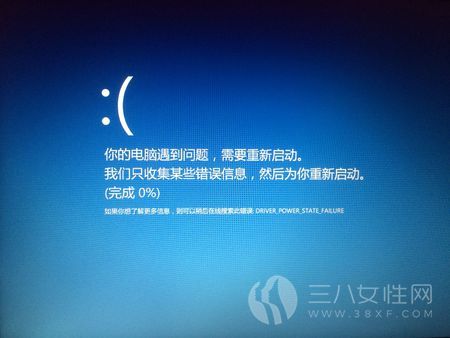
(圖片轉自網絡)
1、首先在注冊表裏刪除隨係統啟動的非法程序,然後在注冊表中搜索所有該鍵值,刪除之。當成係統服務啟動的病毒程序,會在Hkey_Local_MachineSystemControlSet001services和controlset002services裏藏身,找到之後一並消滅。
2、接著停止有問題的服務,改自動為禁止。
3、如果文件system32driversetchosts被篡改,恢複它,即隻剩下一行有效值“127.0.0.1localhost”,其餘的行刪除。再把host設置成隻讀。
4、之後重啟電腦,按F8進“帶網絡的安全模式”。目的是不讓病毒程序啟動,又可以對Windows升級打補丁和對殺毒軟件升級。
5、搜索病毒的執行文件,手動消滅之。
6、對Windows升級打補丁和對殺毒軟件升級。
2.怎麼判斷win10的係統中毒
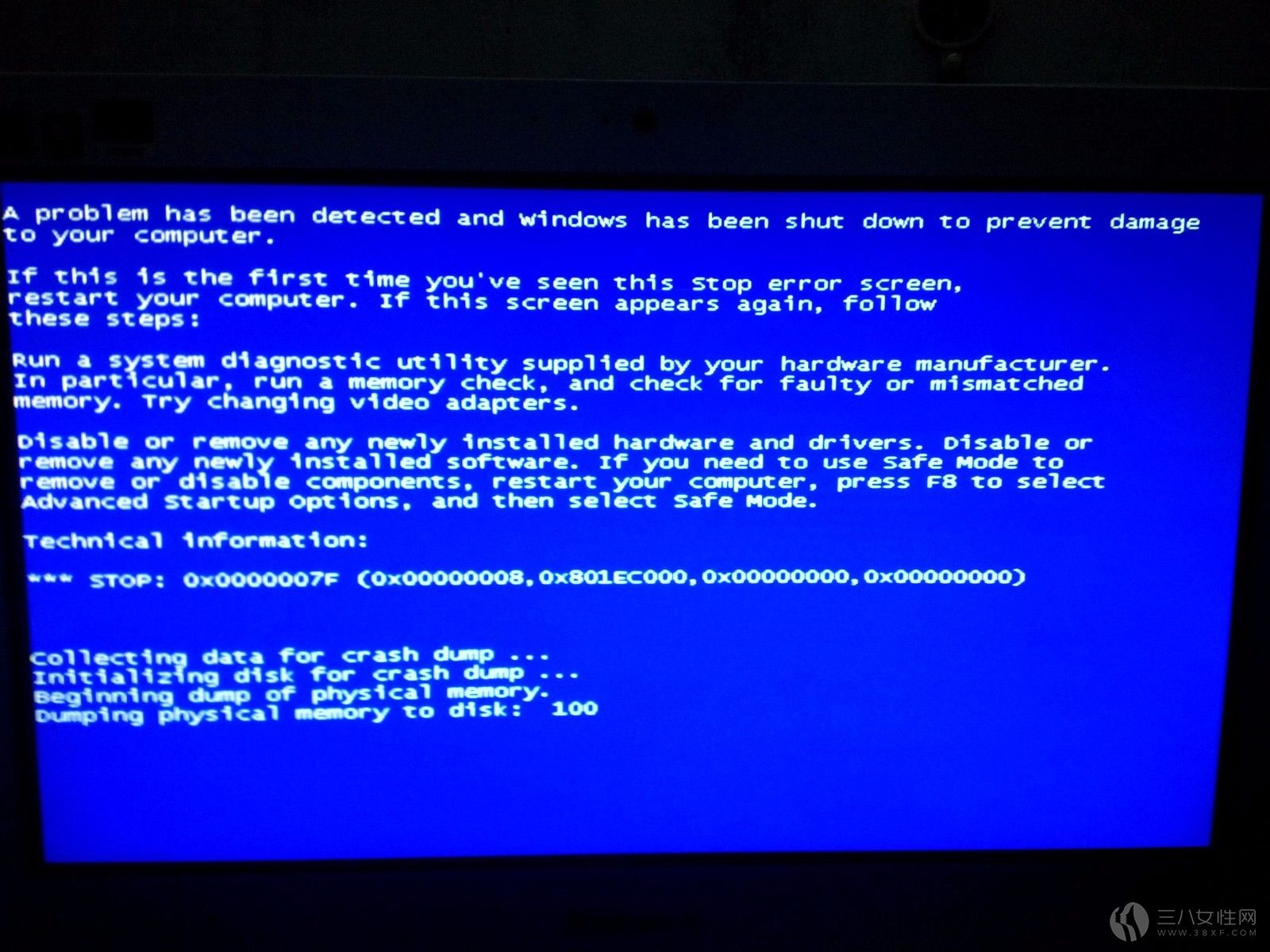
(圖片轉自網絡)
win10有自帶的殺毒軟件,你也可以裝一個第三方殺毒軟件啊,360的不錯,它創新性地整合了五大領先查殺引擎,包括國際知名的BitDefender病毒查殺引擎、小紅傘病毒查殺引擎、360雲查殺引擎、360主動防禦引擎以及360第二代QVM人工智能引擎。360殺毒具有查殺率高、資源占用少、升級迅速等優點。用殺毒軟件掃描一下。或者;
1、首先按Ctrl+Shift+Ese鍵(同時按此三鍵),調出windows任務管理器查看係統運行的進程,找出不熟悉進程並記下其名稱(這需要經驗),如果這些進程是病毒的話,以便於後麵的清除。暫時不要結束這些進程,因為有的病毒或非法的進程可能在此沒法結束。點擊性能查看CPU和內存的當前狀態,如果CPU的利用率接近100%或內存的占用值居高不下,此時電腦中毒的可能性是95%.
2、接著查看windows當前啟動的服務項,由“控製麵板”的“管理工具”裏打開“服務”。看右欄狀態為“啟動”。啟動類別為“自動”項,一般而言,正常的windows服務,基本上是有描述內容的(少數被駭客或蠕蟲病毒偽造的除外),此時雙擊打開認為有問題的服務項查看其屬性裏的可執行文件的路徑和名稱,假如其名稱和路徑為C:winntsystem32explored.exe,計算機中招。有一種情況是“控製麵板”打不開或者是所有裏麵的圖標跑到左邊,中間有一縱向的滾動條,而右邊為空白,再雙擊添加/刪除程序或管理工具,窗體內是空的,這是病毒文件winhlpp32.exe發作的特性。
3、運行注冊表編輯器,命令為regedit或regedt32,查看都有那些程序與windows一起啟動。主要看Hkey_Local_MachineSoftwareMicroSoftWindowsCurrentVersionRun和後麵幾個RunOnce等,查看窗體右側的項值,看是否有非法的啟動項。WindowsXp運行msconfig也起相同的作用。隨著經驗的積累,你可以輕易的判斷病毒的啟動項。
3.如何預防win10中毒
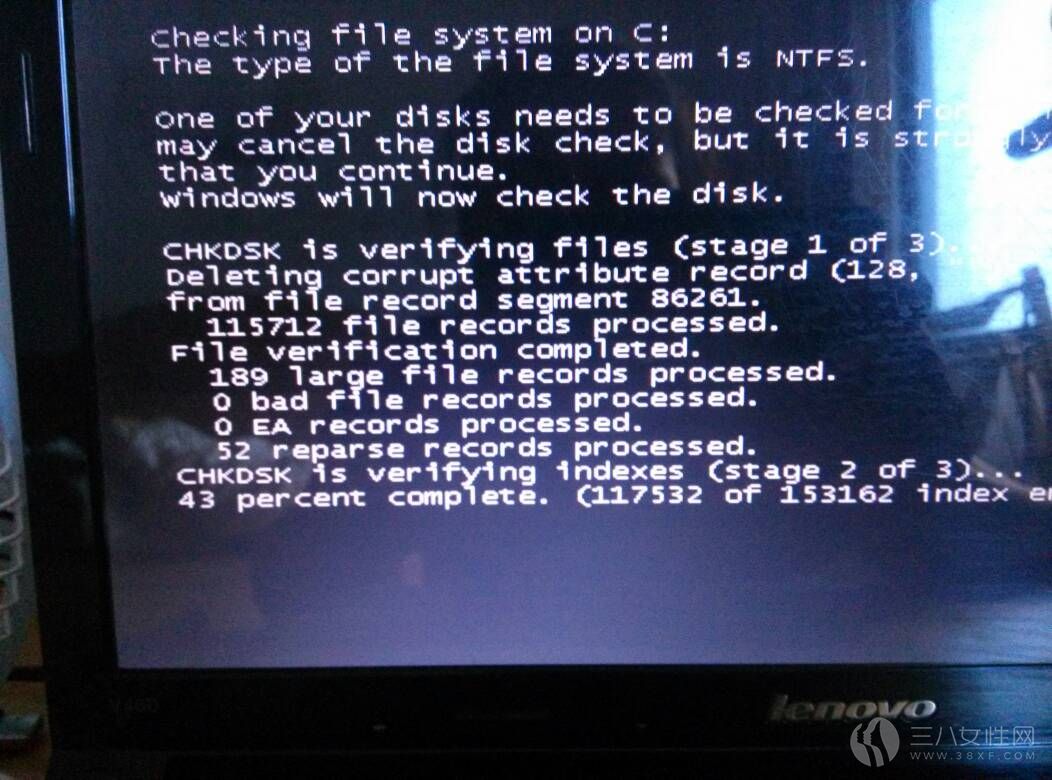
(圖片轉自網絡)
一、重裝的時候應該斷網操作,等安裝完成後安裝好殺毒軟件,打好各種補丁再聯網操作,之前中過毒的電腦非常容易再次感染,安裝完係統首要的就是先安裝一款可靠的殺毒軟件,很多木馬都是小馬帶大馬,多網絡下載最新的病毒,斷網就能杜絕這一點。
二、不要對其他硬盤及硬盤內的文件進行任何操作,尤其是不要雙擊打開其他硬盤,我們先把查看文件的方式設置為查看所有隱藏文件,然後用右鍵——打開每個磁盤查看是否有可疑隱藏文件,有的話就刪除。這個操作基於使用殺毒件全盤殺之後效果更好。我們要知道殺毒軟件也不是萬能的,先是有病毒再有的殺毒軟件。
三、給Administrator打上密碼,很多用戶重裝好win7係統以後都是用Administrator管理員帳戶登錄,而且習慣了空密碼或弱密碼,這是很危險的,設置一個強密碼能夠對木馬病毒帶來一定的阻擋作用。具體操作為:在“我的電腦”右鍵選擇“管理”,再選擇左側的“計算機管理(本地)→係統工具→本地用戶和組→用戶”,選中右側窗口中的Administrator,右擊,選擇“設置密碼”。在打開窗口中單擊“繼續”按鈕,即可在打開窗口中為Administrator設置密碼了。
四、關閉係統還原,由於之前開啟運係統保護還原功能,安裝全新係統後,我們要將其關閉,以免之前的病毒殘留在還原文件中不小心什麼時候一恢複就又中毒了。關閉方法:右鍵【計算機】——【屬性】——【係統保護】——將每個分區的保護都關閉,然後點係統還原按鈕,取消“在所有驅動器上關閉係統還原”的選項,然後選中D盤,單擊“設置”按鈕,在打開的窗口中選中“關閉這個驅動器上的係統還原”選項,依次將其它的盤符上的係統還原關閉即可。這樣,一旦係統不穩定,也可利用係統還原工具還原C盤上的係統,不會造成其它盤上的文件丟失的問題。
4.win10係統電腦中毒了且文檔被加密了怎麼辦

(圖片轉自網絡)
1、下載並安裝360安全衛士;
2、打開360安全衛士,點擊右下角的“更多”按鈕;
3、在全部工具總找到“文件解密”,點擊將其打開;
4、在“文件解密”解密界麵點擊“選擇”指定到出現問題的文件所在路徑;
5、然後點擊“掃描解密”等耐掃描完成 將其解密即可,文件還原默認路徑為: D:360DecodeFiles
6、以上就是係統城小編為大家分享的Windows10係統電腦中毒且文檔被加密了問題的解決方法了。
5.win10係統怎麼修複受損的係統文件
方案一:修複受損文件
1、按下WIN+X然後選擇命令提示符(管理員)
2、執行命令:sfc /scannow 看能否解決;
3、或者使用一下命令修複Windows組件。
Dism /Online /Cleanup-Image /CheckHealth
Dism /Online /Cleanup-Image /RestoreHealth
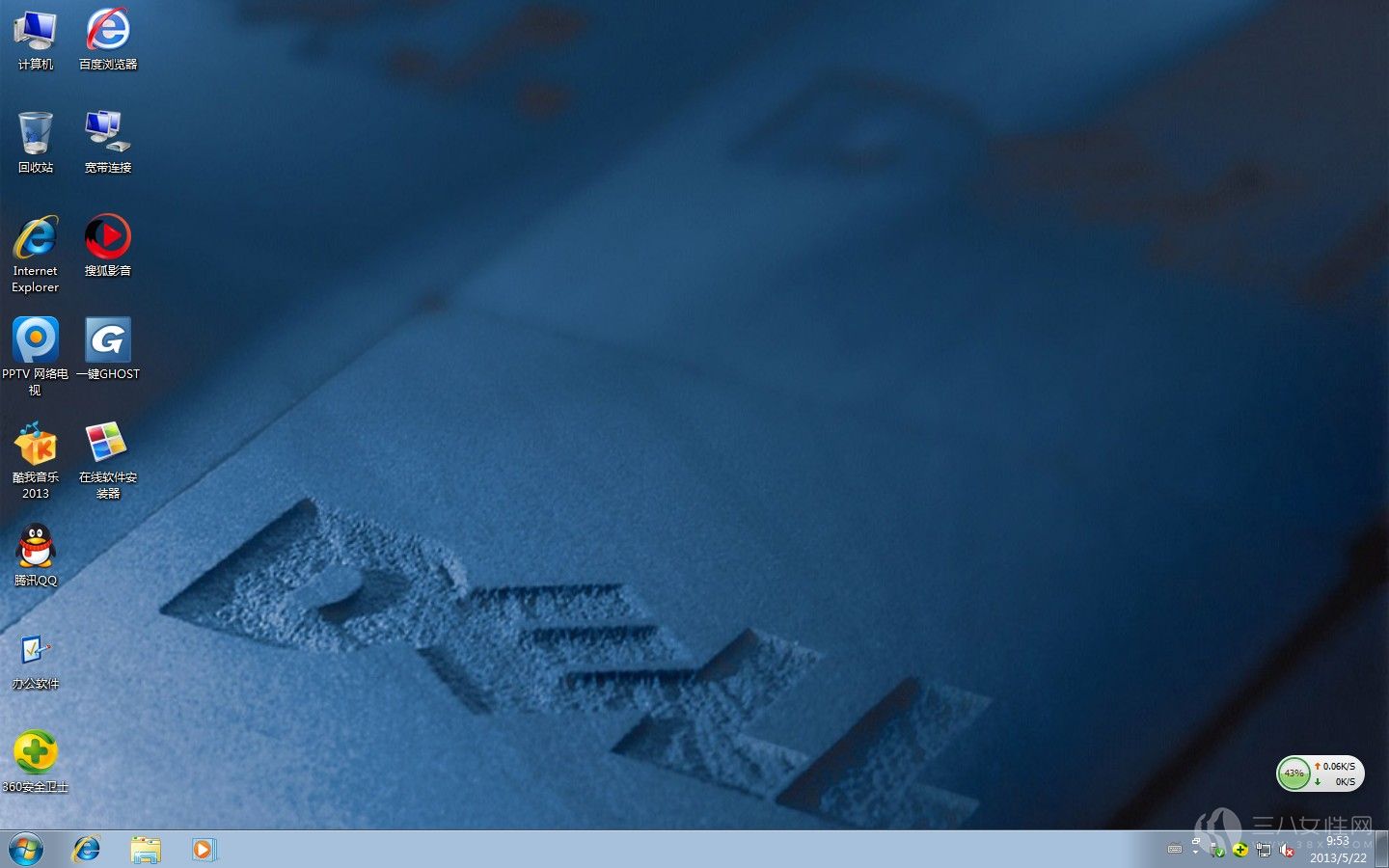
(圖片轉自網絡)
方案二:重置Win10係統
重置可以讓你獲得全新的係統,當然你也可以保留原有文件!
1、打開win10開始菜單,點擊“設置”選項;
2、打開係統設置後,點擊“更新和安全”選項;重置此電腦
3、接下來會出現兩個選項“保留文件”和“刪除所有內容”(如果是預裝的電腦還會有第三個選項“還原出廠設置”可以幫助你恢複到出廠時的係統);
4、按照你自己的需要,是否要保留個人文件和程序,或是刪除所有的個人文件應用和設置,這進而應該視自己有沒有重要資料謹慎選項,選擇一個選項後繼續。
5、所有準備都就緒後,點擊“重置”按鈕,係統開始重新啟動;更新和安全,然後選擇“恢複”選項,這時我們就可以看到 “重置此電腦”的選項了,單擊“開始”進行重置。
6.Win10係統更新後開不了機

(圖片轉自網絡)
方法一:回退到以前的版本。
電腦開機,進入輸入密碼界麵時,按下鍵盤上的Shift鍵,鼠標點擊右下角的電源鍵,在打開的選項菜單中點擊【重啟】,電腦進入【選擇一個選項】的係統菜單界麵;
如果開機不能進入輸入登錄密碼界麵,可長按電腦【電源】鍵強製關機,再按【重啟】鍵開機,連續三次及以上時,電腦進入【選擇一個選項】的係統菜單界麵,我們點擊【疑難解答】,打開【高級選擇窗】口;
在高級選項窗口,我們點擊【回退到以前的版本】,接著打開【回退到以前的版本】窗口,我們點擊:回退到以前的版本,正在還原以前版本的Windows...,時間較長,稍候,我們把係統還原到前一個版本以後,係統進入登錄界麵,輸入密碼,便可以進入係統桌麵了。
方法二:進入安全模式,啟動【診斷啟動】,恢複係統。
進入高級選項界麵以後,點擊【啟動設置】(更改Windows啟動行為),在打開的啟動設置窗口,我們點擊【重啟】,電腦重啟以後,進入啟動設置窗口,按下鍵盤上的數字“4”鍵,進入【安全模式】,在安全模式窗口,按下鍵盤上的Win+R組合鍵,在運行對話框中輸入:msconfig,點擊確定或者回車,打開係統配置窗口。
在係統配置窗口,我們點擊【診斷啟動(D)】,再點擊:應用 - 確定,重新啟動電腦;如果問題解決,則能順利進入係統。
方法三:如果按照上述方法還是不能進入係統桌麵,可以使用U盤重裝係統。
安裝係統方法可參考;《使用ISO係統鏡像文件安裝電腦係統的方法》
7.Win10係統怎麼還原
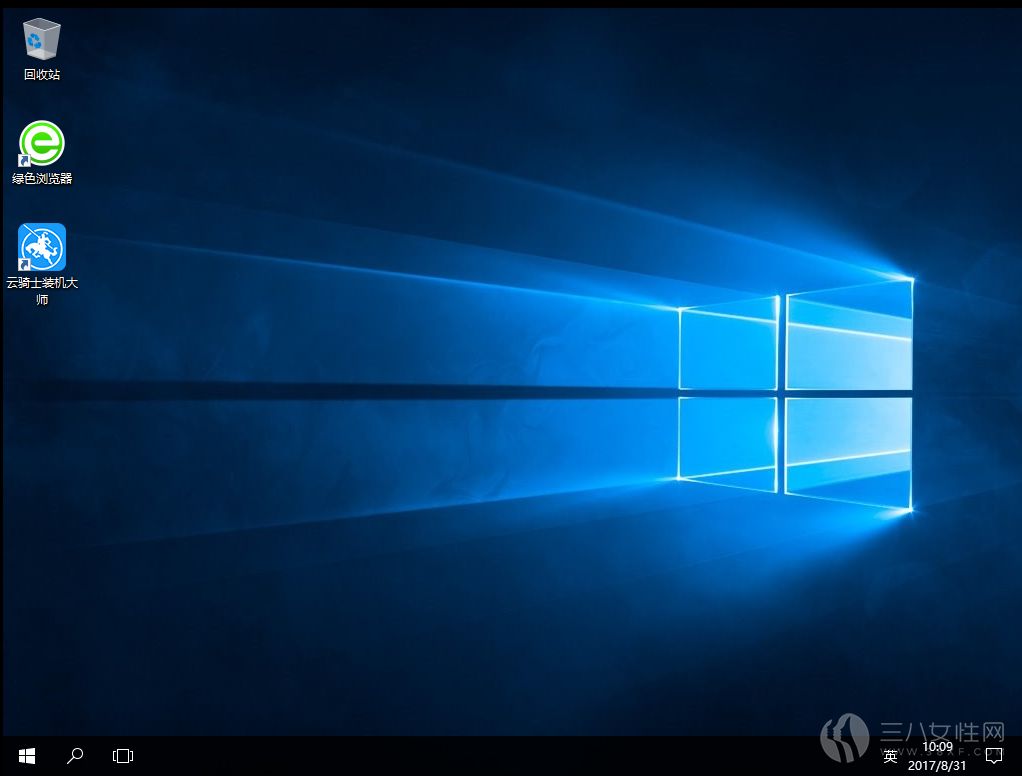
(圖片轉自網絡)
1、在Win10係統桌麵上選中這台電腦,點擊右鍵選擇“屬性”。
2、點擊係統窗口左側的“係統保護”。如下圖所示。
3、在係統屬性窗口下的係統保護選項卡裏點擊“係統還原”,如下圖所示。
4、點擊係統還原打開係統還原向導,然後點擊下一步,如下圖所示。
5、在係統還原窗口裏選擇還原點,然後點擊下一步,如下圖所示。
6、點擊後,係統提示確認還原點,將C盤還原到“2014-10-9 3:44:55”之前所處的狀態,點擊完成係統自動重啟完成係統還原。如下圖所示。
總結:相信大家通過以上文章可以知道win10係統中毒後怎麼做可以解決中毒的問題,對於win10自己產生的其他問題想必大家都應該知道要怎麼解決了吧,其實大家在平常使用電腦的時候要正確地操作自己的電腦,這樣才可以讓自己電腦不會中毒。
推薦閱讀:

















